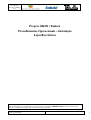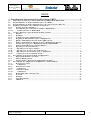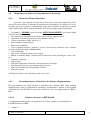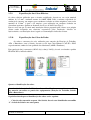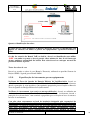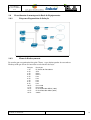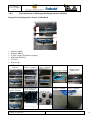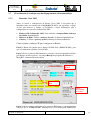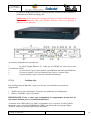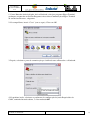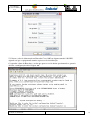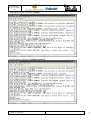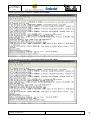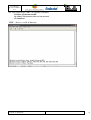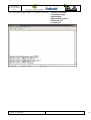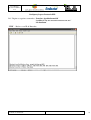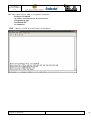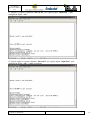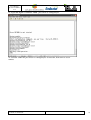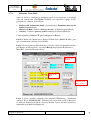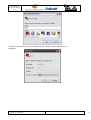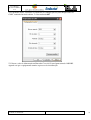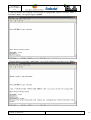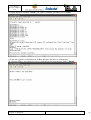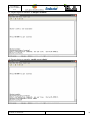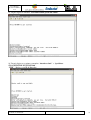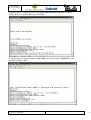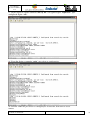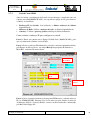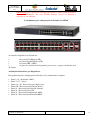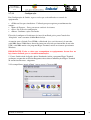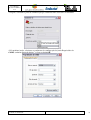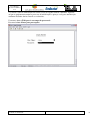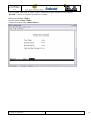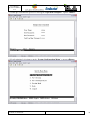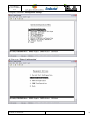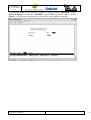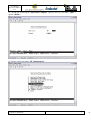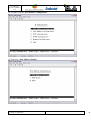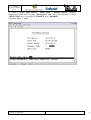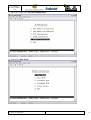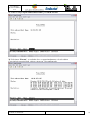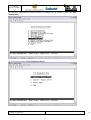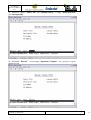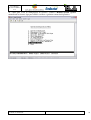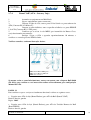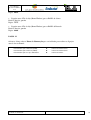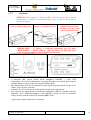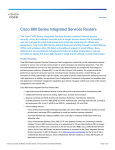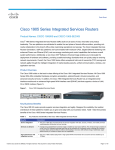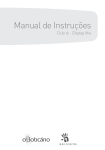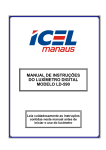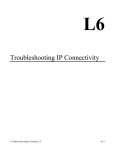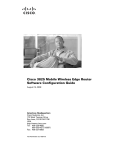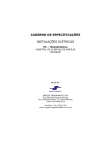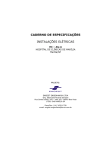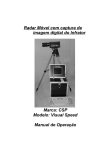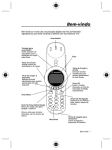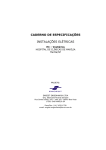Download Projeto GKDS / Eudora Procedimentos Operacionais
Transcript
2011-07-14 Procedimentos Operacionais GKDS – V1.0 Projeto GKDS / Eudora Procedimentos Operacionais – Instalação Lojas/Escritórios Este documento possui informações confidenciais das CONTRATADAS, que não poderão ser apresentadas a terceiros, nem reproduzidas total ou parcialmente sem a autorização escrita destas CONTRATADAS. A inobservância desta restrição se configura em violação das leis de direitos de propriedade. Arquivo Confidencial 1 2011-07-14 Procedimentos Operacionais GKDS – V1.0 ÍNDICE 1 Procedimentos Operacionais Lojas/Escritórios GKDS .................................................3 1.1 1.2 1.3 1.4 1.4.1 1.4.2 1.4.2.1 1.5 1.5.1 1.5.2 1.5.3 1.5.4 1.5.5 1.5.6 1.5.7 1.5.8 1.5.9 1.5.10 1.5.11 1.5.12 1.5.13 1.6 1.6.1 1.6.2 1.6.3 1.7 1.7.1 1.7.1.1 1.7.2 1.7.2.1 1.7.3 1.7.3.1 1.7.4 1.7.5 1.7.6 1.7.7 1.7.8 Fluxo Macro da Ativação de uma Loja/Escritório GKDS na Rede MPLS/ADSL......................................... 3 Responsabilidades do Técnico Instalador para com a MOB ........................................................................... 3 Responsabilidades do Técnico Instalador para com o Suporte Técnico Bull - N2 ......................................... 3 Requisitos para Iniciar os Procedimentos de Instalação .................................................................................. 4 Postura do Técnico Instalador..................................................................................................................... 4 Procedimento para Conferência de Volumes e Equipamentos ................................................................. 4 Volumes referentes ao KIT da Bull .......................................................................................................... 4 Normas e Orientações para Montagem da Infra-estrutura ............................................................................. 5 Objetivo ......................................................................................................................................................... 5 Requisitos....................................................................................................................................................... 5 Considerações Sobre Ambiente Interno ..................................................................................................... 6 Requisitos de Energia Elétrica para os Equipamentos.............................................................................. 6 Quadro de Distribuição Geral do Cliente (QDCA Geral) ......................................................................... 6 Padrões das Tomadas de Alimentação para os Equipamentos Internos.................................................. 7 Sistema de Proteção para o Equipamento Interno (DISJUNTOR).......................................................... 7 Padrões de Identificação dos Circuitos Elétricos ....................................................................................... 7 Especificações dos Cabos Elétricos.............................................................................................................. 8 Especificações dos Cabos de Dados ........................................................................................................... 8 Especificações dos Cabos de Voz (Rede Local) ........................................................................................ 9 Especificações de Aterramento para os equipamentos.......................................................................... 10 Conexões dos cabos no Desktop da Dell.................................................................................................. 11 Procedimento de montagem do Rack de Equipamentos ................................................................................ 12 Diagrama Esquemático da Solução ........................................................................................................... 12 Plano de Endereçamento............................................................................................................................ 12 Posicionamento e Montagem dos Equipamentos no Rack ...................................................................... 13 Procedimento de Configuração dos Equipamentos e Funcionalidades......................................................... 15 Roteador Cisco 1905 ................................................................................................................................... 15 Configuração ............................................................................................................................................ 16 Roteador Cisco 881G .................................................................................................................................. 30 Configuração ............................................................................................................................................ 31 Switch Cisco SF300..................................................................................................................................... 40 Configuração ............................................................................................................................................ 42 Ramal VoIP (ATA - Gateway Voip).......................................................................................................... 57 No-break ...................................................................................................................................................... 59 Desktops....................................................................................................................................................... 61 Aparelho Telefônico.................................................................................................................................... 61 Mini Rack .................................................................................................................................................... 63 Arquivo Confidencial 2 2011-07-14 Procedimentos Operacionais GKDS – V1.0 1 Procedimentos Operacionais Lojas/Escritórios GKDS 1.1 Fluxo Macro da Ativação de uma Loja/Escritório GKDS na Rede MPLS/ADSL Os 10 (Dez) passos indispensáveis para ativar uma loja/Escritórios GKDS. 1. Verificação e Conferência dos Volumes e Equipamentos; 2. Início da Infraestrutura Interna; 3. Ligação dos Roteadores MPLS e ADSL; 4. Instalação das Funcionalidades – IP Transacional, TEF e Ramal VoIP; 5. Ativação junto ao Suporte Técnico da Bull; 6. Testes das Funcionalidades; 7. Check – List com a Bull; 8. Documentação AS-Built (com registro fotográfico); 9. Documento de Aceite (usuário); 10. Protocolo de Ativação com a Bull (GT). 1.2 Responsabilidades do Técnico Instalador para com a MOB 1. Todos os dias, entre 17:30hs e 19:00hs, SEMPRE entrar em contato com a MOB, para a atualização dos dados, atividades desenvolvidas naquele dia, e quais as atividades previstas para o dia seguinte; 2. SEMPRE ter em mãos, toda a documentação referente ao processo de instalação relacionada com a Loja em que está trabalhando; 3. SEMPRE informar à MOB, de qualquer dificuldade encontrada, ou atividade não prevista, que venha a interferir no cronograma previsto, ou que ocasione uma nova visita na loja; 1.3 Responsabilidades do Técnico Instalador para com o Suporte Técnico Bull - N2 1. Qualquer alteração, seja por necessidade técnica, ou solicitação Loja/Escritório, SEMPRE notificar IMEDIATAMENTE a Bull e reportar o caso; 2. Seguir o Roteiro Fotográfico corretamente, para quando o Suporte Bull analisar o As_Built, ele tenha uma melhor visão e dimensão das instalações executadas na Loja/Escritório; Documento Confidencial 3 2011-07-14 Procedimentos Operacionais GKDS – V1.0 1.4 Requisitos para Iniciar os Procedimentos de Instalação 1.4.1 Postura do Técnico Instalador A postura, a apresentação e o trato com o cliente são os itens mais importantes para o sucesso do nosso negócio. O trabalho de instalação nas dependências do cliente deve ser, de tal forma, que não se perturbe a tranquilidade ou que não se interfira em qualquer atividade sendo realizada pelo cliente naquele momento. Vale destacar alguns pontos importantes: • Ser pontual, e SEMPRE avisar ao cliente ANTECIPADAMENTE, caso ocorra algum atraso ou imprevisto; • Não demorar nas dependências do cliente. Ficar o menor tempo possível; • Apresentar-se bem trajado no local com uniforme e crachá; • Cuidar da aparência (barba, cabelo, etc.); • Falar somente o indispensável; • Evitar usar o banheiro; • Usar seu próprio telefone e somente a serviço. Caso não haja cobertura, usar o telefone do cliente apenas para ligar no 0800 da Bull; • Usar desodorante; • Não aceitar comida ou bebida (exceto água); • Manter o ambiente limpo, retirando todo o material de sobra (embalagens, caixas, fios, etc.); • Controlar o linguajar; • Não assediar; • Não pedir emprestado ferramentas e/ou materiais de instalação; • Não demonstrar interesse por nenhum objeto do local; • Evitar fazer barulho para não perturbar o cliente; • Não pedir gorjeta. O Técnico Instalador será avaliado por todos esses itens. 1.4.2 Procedimento para Conferência de Volumes e Equipamentos Este procedimento tem como objetivo, a conferência dos volumes Bull, como também identificação de todos os equipamentos envolvidos, preenchendo na Ordem de Serviço Bull e Relatório de Visita Técnico os respectivos números de série dos equipamentos do KIT da Bull. 1.4.2.1 Volumes referentes ao KIT da Bull Os equipamentos Bull deverão ser preparados em 2 (dois) volumes para distribuição as Lojas/Escritórios da GKDS: • Volume 1: Documento Confidencial 4 2011-07-14 Procedimentos Operacionais GKDS – V1.0 ITENS DESCRIÇÃO DO MATERIAL 01 - Rack ou Mini-Rack Carthoms • QUANTIDADE 01 Volume 2: ITENS 01 02 03 04 05 06 DESCRIÇÃO DO MATERIAL - Roteador Cisco 881G com cabos de Energia e Console. - Roteador Cisco 1905 com cabos de Energia e Serial. - Switch 24 portas Cisco com cabo de Energia e Serial - Aparelho Telefônico Siemens - No-break APC ou SMS - ATA Cisco 187 QUANTIDADE 01 01 01 01 01 01 OBSERVAÇÃO: - Na falta de qualquer item, a MOB deve ser comunicada IMEDIATAMENTE; - O No-break deve ser energizado durante 12 horas (no mínimo) sem carga; - Notificar a MOB informando que os equipamentos estão conferidos e sem pendências; - Todos os cabos que acompanham os equipamentos devem ficar na loja, dentro do Rack para as eventuais manutenções. 1.5 1.5.1 Normas e Orientações para Montagem da Infra-estrutura Objetivo Este procedimento tem como objetivo, apresentar normas de infra estrutura que se aplicam às instalações das Lojas/Escritórios GKDS, sendo abrangente a todos os parceiros Bull responsáveis por execução de obras de infra estrutura. Será de responsabilidade pelo cumprimento dessa presente norma, todo profissional ou empresa que execute obras de infra estrutura destinadas aos equipamentos fornecidos pela Bull. 1.5.2 Requisitos Para início de execução das obras, a empresa responsável deverá ter em mãos: • Documento Técnico de Instruções (Manual de Instalação) para execução de Infra Estrutura que é fornecido pela Bull a empresa responsável pela obra; • Entrar em contato com a Bull Ltda solicitando o contato do responsável() Documento Confidencial 5 2011-07-14 Procedimentos Operacionais GKDS – V1.0 1.5.3 Considerações Sobre Ambiente Interno O ambiente destinado ao Rack de equipamento deverá ter espaço adequado a instalação do mesmo. Neste local, não deverá incidir raios solares, evitar que estejam em locais de passagem de pessoas, distantes de janelas, e recomendamos o uso de aparelho de Ar Condicionado. Cada loja/escritório, passou por uma análise de uma empresa especializada em arquitetura de interiores contratada pela GKDS. Nesta análise, há uma proposta e indicação do melhor local para a instalação do Rack de equipamentos. A GKDS tem a responsabilidade de providenciar obra civil entre Balcão e Retaguarda, permitindo a passagem, conectorização e manutenção (se houver necessidade) dos cabos previstos no projeto. Devem ser seguidas as orientações e projetos de arquitetura da GKDS, conforme indicados. 1.5.4 Requisitos de Energia Elétrica para os Equipamentos O No-break fornecido (kit Bull) deverá ser energizados através de uma tensão AC de 127V/220V. O circuito elétrico para alimentação deste No-break deverá ser dedicado e exclusivo e deverá ser padrão Fase - Neutro - Terra (F-N-T). A tensão máxima permitida entre os circuitos de Neutro e Terra é de 2V (sem variações de níveis). 1.5.5 Quadro de Distribuição Geral do Cliente (QDCA Geral) Neste quadro deverá ser instalado um disjuntor. O disjuntor terá a função de proteger o circuito de alimentação do No-break. As características deste disjuntor estão descritas no item Sistema de Proteção para o Equipamento Interno. Caso não haja espaço no QDCA Geral da loja para a instalação de mais um disjuntor, deverá ser instalado uma caixa com disjuntor apropriada, conforme foto indicado abaixo: Documento Confidencial 6 2011-07-14 Procedimentos Operacionais GKDS – V1.0 1.5.6 Internos Padrões das Tomadas de Alimentação para os Equipamentos Deverá ser adotado para a rede estabilizada, tomadas tipo 2 P + T, norma NBR (250V-20A). Tipo de Tomada: 2 P + T. 1.5.7 Sistema de Proteção para o Equipamento Interno (DISJUNTOR) O circuito elétrico para alimentar o No-break deverá estar protegido por um disjuntor de 20A Curva Tipo C. Deverá ser respeitado o padrão existente no quadro elétrico local, incluindo-se o fabricante e o modo de instalação. Caso não seja possível a instalação de um circuito exclusivo para a régua de serviços do Rack, pode-se aproveitar a instalação existente desde que: quanto aos cabos elétricos, respeite as especificações do item. 1.5.8 Padrões de Identificação dos Circuitos Elétricos Caso haja necessidade de instalação elétrica entre o QDCA e o Rack de equipamentos, os circuitos elétricos devem ser identificados e numerados com anilhas cor amarela, no quadro de energia elétrica e tomadas, identificando conforme descrito abaixo: FASE = anilha amarela com a letra F; NEUTRO = anilha amarela com a letra N; TERRA = anilha amarela com a letra T; Deverá ser seguido o padrão de cores conforme descrito abaixo: Preto para Fase; Azul para Neutro; Verde para o Terra. Tomadas internas: A tomada prevista deverá estar devidamente identificada conforme indicado abaixo: AC XXX Volts – Projeto GKDS AC XXX = 127V ou 220V Disjuntores: Disjuntor para circuito estabilizado do equipamento interno: AC XXX Volts – Projeto GKDS AC XXX = 127V ou 220V Documento Confidencial 7 2011-07-14 Procedimentos Operacionais GKDS – V1.0 1.5.9 Especificações dos Cabos Elétricos Os cabos elétricos utilizados para o circuito estabilizado, deverão ter sua seção nominal mínima de 2,5 mm2, conforme norma da ABNT NBR 5410, a máxima capacidade de condução de corrente, em amperes para condutores isolados ou cabos unipolares com sessão nominal de 2,5mm2 é igual a 24 ampéres, para utilização em canaletas fechadas ou eletrodutos aparentes. Quanto ao disjuntor deverá ser de 20A Curva Tipo C. Para os casos em que já existir uma instalação elétrica preparada pelo cliente, ou o próprio cliente tenha designado um eletricista responsável pelas instalações elétricas da loja/escritório, esta instalação deverá seguir as recomendações indicadas no item. 1.5.10 Especificações dos Cabos de Dados Os cabos e conectores de rede, utilizados para conexão das Estações de Trabalho, ATA e Roteadores com o Switch, deverão ser do tipo Cabo Ethernet CAT-5E e RJ45 respectivamente, ambos de boa qualidade dos fabricantes (AMP e Furukawa). Para confecção do(s) conector(es) RJ-45 do(s) cabo(s) LAN(s), deverá ser adotado o padrão EIA/TIA 568A, indicado abaixo: Quanto a identificação dos cabos: Os cabos de dados (cabos LAN’s) deverão ser identificados e numerados com anilhas cor amarela, em ambas as pontas dos equipamentos (Estações de Trabalho, Switch, ATA e Roteadores). O padrão adotado para a identificação dos cabos será a seguinte: - Cabo de rede conectado na porta 1 do Switch, deverá estar identificado com anilha “1” do lado do Switch e na outra ponta; Documento Confidencial 8 2011-07-14 Procedimentos Operacionais GKDS – V1.0 - Cabo de rede conectado na porta 2 do Switch, deverá estar identificado com anilha “2” do lado do Switch e na outra ponta e, assim sucessivamente para todos os cabos conectados ao Switch. Quanto a localização dos cabos e quantidades: Cabos instalados no Balcão: Deverão ser instalados 4 (quatro) cabos de rede que deverão ser entregues no meio da prateleira interna superior, identificados e com sobra mínima de 3mt cada cabo; Cabos instalados na retaguarda: Deverá ser disponibilizado 1 (um) cabo de rede para atender a possibilidade de ter um computador da retaguarda (mesmo que este computador não esteja disponível no local). Este cabo deverá ser passado para o futuro local de instalação deste computador definido pelo cliente. Ainda que o cliente não tenha definido o local de instalação do computador na retaguarda, deverá ser deixado no Rack um cabo de rede conectorizado e testado que alcance qualquer extremidades do ambiente da retaguarda, limitado a 4 (quatro) metros. Testes dos cabos de rede: Todos os cabos de rede deverão ser testados após a passagem dos mesmos. O teste deverá ser realizado com o Notebook do Técnico-Instalador acessando a Internet e realizando um “ping” para o endereço 10.98.253.195. 1.5.11 Especificações dos Cabos de Voz (Rede Local) Deverá ser disponibilizado para cada loja/escritório, um ramal VoIP (localizado próximo ao Rack) e uma extensão do ramal VoIP (localizado no balcão), conforme especificações abaixo. Os materiais que devem ser utilizados para este trabalho deverão ser de boa qualidade (recomendados: Furukawa, TOK, Pial), conforme relacionados abaixo: • • • Conectores RJ 11 ; Cabo Telefonia tipo Jumper (cinza trançado) ; Adaptador RJ11 1 (uma) entrada x 2 (duas) saídas. Segue abaixo, o diagrama esquemático das conexões. Documento Confidencial 9 2011-07-14 Procedimentos Operacionais GKDS – V1.0 Quanto a identificação dos cabos : Os cabos de voz (cabos telefônico) do Ramal e Extensão deverão ser identificados com anilhas cor amarela, em ambas as pontas dos equipamentos (Aparelho Telefônico e ATA). O cabo da extensão do Ramal VoIP no balcão, deverá ser identificado com anilhas “REE” em ambas as pontas e deverá possuir sobra mínima de 3mt, de tal forma que alcance qualquer extremidade do balcão. Este cabo deverá ser entregue no meio da prateleira interna superior. Testes dos cabos de voz: Deverá ser testado os cabos de voz (Ramal e Extensão), utilizando o aparelho Siemens do Projeto GKDS e ligando para o Ramal 2003# 1.5.12 Especificações de Aterramento para os equipamentos Na Barra de Terra do Quadro de Energia Elétrica da Loja/Escritório: deverá ser utilizado um condutor de cobre com seção mínima de 40 mm2 , de cor verde, devidamente dutado e protegido de ação mecânica, com terminais apropriados para a fixação na Barra de Terra do Quadro de Energia Elétrica da Loja/Escritório. Na Haste de Aterramento (que esteja na mesma edificação): deverá ser utilizado um condutor de cobre com seção mínima de 4 mm2, de cor verde, devidamente dutado e protegido de ação mecânica, com terminais apropriados para a fixação na base da antena e na haste de aterramento. Caso não exista aterramento no local de instalação designado pelo responsável da Loja/Escritório, o técnico instalador deve informar ao cliente da importância do aterramento e se possível, propor para que seja feito um furo para instalação de uma haste para aterramento em local definido pelo cliente, possibilitando assim o aterramento do Rack e demais equipamentos instalados (Favor detalhar tal ação no Documento Confidencial 10 2011-07-14 Procedimentos Operacionais GKDS – V1.0 As_Built, indicando o nome do cliente responsável que deu o "de acordo" para este procedimento). Caso o cliente não autorize que o técnico disponibilize o aterramento, é imperativo entrar em contato com o Suporte da Bull N2. A Tensão aferida entre Neutro e Terra não deve exceder 2,0 Volts. Caso ocorra tal problema, o Suporte da Bull N2 deverá ser acionado, para em conjunto, encontrar a melhor resolução do problema. 1.5.13 Conexões dos cabos no Desktop da Dell Segue abaixo a vista traseira do desktop da Dell que está sendo utilizado no projeto GKDS, bem como, orientações sobre as conexões dos cabos no mesmo. Documento Confidencial 11 2011-07-14 Procedimentos Operacionais GKDS – V1.0 1.6 Procedimento de montagem do Rack de Equipamentos 1.6.1 Diagrama Esquemático da Solução 1.6.2 Plano de Endereçamento De acordo com a organização feita pelo Cliente , segue abaixo quadro descrevendo os Endereços IP que devem ser inseridos na rede interna das lojas: Posição 1º IP 2º IP 3º IP 4º IP 5º IP 6º IP 7º IP 8º IP 9º IP 10º IP 11º IP 12º IP 13º IP 14º IP Documento Confidencial Descrição IP Virtual dos Roteadores ATA PDV 1 PDV 2 Livre Livre Livre Livre Livre Reservado Reservado IP Real Roteador MPLS (1905) IP Real Roteador ADSL (88IG) Switch 12 2011-07-14 Procedimentos Operacionais GKDS – V1.0 1.6.3 Posicionamento e Montagem dos Equipamentos no Rack Disposição dos Equipamentos dentro do Mini Rack 1 2 3 4 5 6 • • • • • • 1 Router ADSL; 2 Router MPLS; 3 ATA (Analog Telephone Adaptor); 4 Modem Embratel; 5 Switch; 6 No-break; Disposição Equipos – Carthoms Disposição Cabos Elétricos – Carthoms Disposição Cabos Lógicos – Carthoms Cabos Lógicos - Switch Disposição Identificação Tomadas Rabicho Nobreak - Carthoms Equipos - Carthoms Documento Confidencial Detalhe Fixação Equipamentos Detalhe Tampas Detalhe Tampas Laterais – Carthoms Laterais – Carthoms Detalhe Pés de Borracha- Carthoms 13 2011-07-14 Procedimentos Operacionais GKDS – V1.0 Disposição das Bandejas no Mini Rack 1ª bandeja – 6º e 7º Furo do Mini Rack 2ª bandeja – 12º e 13º Furo do Mini Rack 3ª bandeja – 17º e 18º Furo do Mini Rack 6° e 7° Furo 12° e 13° Furo 17° e 18° Furo 1ª bandeja – 6º e 7º Furo do Mini Rack 2ª bandeja – 12º e 13º Furo do Mini Rack 3ª bandeja – 17º e 18º Furo do Mini Rack 6° e 7° Furo 12° e 13° Furo 17° e 18° Furo A distribuição dos equipamentos está disposta de forma a melhorar a circulação de ar dentro do Mini Rack e manter os equipamentos que geram maior calor mais próximos a ventilação deste. Na bandeja 1, abaixo ficará o Router MPLS e acima ficará o Router ADSL. Na bandeja 2, do lado esquerdo ficará o ATA e ao lado direito ficará destinado ao Modem Embratel. Na bandeja 3, ficará destinada ao Switch. O No-break ficará na base do Rack. IMPORTANTE: A bandeja 3(três) destinada ao Switch deverá ser instalada invertida, com as abas laterais voltadas para baixo. Pois, o Switch excede o comprimento da bandeja. Documento Confidencial 14 2011-07-14 Procedimentos Operacionais GKDS – V1.0 1.7 Procedimento de Configuração dos Equipamentos e Funcionalidades 1.7.1 Roteador Cisco 1905 Antes de iniciar a configuração do Router Cisco 1905 é necessário que o instalador entre em contato com a Bull(0800-970-3022), em especifico a equipe do N2, para fornecer a Subnet, da localidade e outras informações para a configuração em específico do Roteador 1905 . • • • Endereço IP do Roteador 1905: Será utilizado o antepenúltimo endereço da Subnet disponibilizada; Máscara de Rede: Utilizar a máscara de rede, da Subnet disponibilizada; Gateway: Utilizar o gateway padrão, obtido pela Subnet informada; Como calcular o endereço IP para configurar no Router: Passo 1: Entrar em contato com a Equipe N2 Bull Ltda. (0800-970-3022), para que seja informado a Subnet, da localidade; Passo 2: Insira o endereço IP informado e selecione a máscara informada obtidos pela Equipe do N2 no passo 1, no campo Host Ip do programa IP Subnetter e Mask Bits, conforme ilustrado abaixo. Endereço IP da Rede Máscara de Rede Utilizar o Antepenúltimo IP do Range Passo 3: Neste exemplo calculado pelo programa IPSubnetter, o Antepenúltimo endereço IP é o “172.18.255.236”. Portanto, este será o endereço IP do Roteador. Documento Confidencial 15 2011-07-14 Procedimentos Operacionais GKDS – V1.0 O endereço da Máscara de Rede e Gateway Padrão, serão os mesmos utilizados e informados pela Bull Ltda Equipe N2.; Observação: Este é apenas um exemplo para efetuar o cálculo do IP utilizando a ferramenta IPSubnetter. Em cada Unidade Remota, deverá ser aplicado o endereço de seu ambiente. As conexões disponíveis no roteador são: • 2x portas Gigabit Ethernet (5), sendo que na GE 0/0 será conectado o cabo rede LAN no Switch; • 1x porta Serial (1)para conectividade com o Modem fornecido pela Embratel; • 1x porta de console (3) ficará disponível para acesso e suporte local; • 1x porta auxiliar (4) para conectar o modem dial-backup. 1.7.1.1 Configuração Para Configuração do Roteador, segue as teclas que serão utilizadas na console do equipamento: • • <TAB> ou Seta para cima/baixo – Preenche dos parâmetros de configuração; <Enter>: Confirma a ação selecionada. IMPORTANTE: Todos os cabos que acompanham os equipamentos devem ficar na loja, dentro do Rack para as eventuais manutenções. A conexão entre o Roteador Cisco 1905 e o Notebook, deve ser através do cabo Console, juntamente com o cabo Serial DB9 Macho / USB e por intermédio do programa Hyper Terminal, nativo em sistemas operacionais Windows. Documento Confidencial 16 2011-07-14 Procedimentos Operacionais GKDS – V1.0 1º Com o Roteador ainda desligado, abrir o Notebook e iniciar o programa Hyper Terminal, geralmente encontrado em Iniciar>Programas>Acessórios>Comunicações>Hyper Terminal ou em Iniciar>Executar...>hypertrm. 2º No campo Nome, inserir “Cisco” (sem as aspas). Clicar em OK. 3º Depois, selecionar a porta de comunicação que é utilizada entre o Roteador e o Notebook. 4º Na próxima janela, selecionar os parâmetros de configuração da janela Propriedades de COM , conforme ilustrado abaixo , e clicar no botão OK Documento Confidencial 17 2011-07-14 Procedimentos Operacionais GKDS – V1.0 5º Colocar o cabo de alimentação no Roteador Cisco 1905 em alguma tomada 110/220V. Aguarde até que o equipamento termine o processo de inicialização. 6º Aguardar o boot do Roteador, e assim que aparecer a tela abaixo questionando se gostaria de fazer a configuração inicial, digitar “no” Documento Confidencial 18 2011-07-14 Procedimentos Operacionais GKDS – V1.0 7º Em seguida digitar o comando “Enable” 8º Depois digite o comando “Configure terminal” Documento Confidencial 19 2011-07-14 Procedimentos Operacionais GKDS – V1.0 9º Em seguida digitar o comando “enable secret admin” 10º Depois digitar o comando “username admin password admin” Documento Confidencial 20 2011-07-14 Procedimentos Operacionais GKDS – V1.0 Importante: Esta etapa de configuração dependerá do tipo de protocolo que será fornecido para a localidade. Pois, se trata de 02 (dois) modelos de configuração (MLPPP e PPP). Informação na qual à Bull Ltda irá fornecer. A seguir será configurado os 02 (dois) modelos de protocolos informados acima. Configuração para Protocolo MLPPP A-1º Digitar os seguintes comandos: “Interface multilink1” “ip address xxx.xxx.xxx.xxxx xxx.xxx.xxx.xxx” “ppp multilink” “ppp multilink links minimum 1 mandatory” “ppp multilink interleave” “ppp multilink group 1” “ppp multilink fragment delay 10” “no shutdown” “XXX” – Refere-se ao IP da Serial(Cliente) da localidade; Documento Confidencial 21 2011-07-14 Procedimentos Operacionais GKDS – V1.0 A-2º Em seguida digite “exit” e os seguintes comandos: “Interface gigabitethernet0/0” “ip address xxx.xxx.xxx.xxxx xxx.xxx.xxx.xxx” “no shutdown” “XXX” – Refere-se ao IP do Roteador; Documento Confidencial 22 2011-07-14 Procedimentos Operacionais GKDS – V1.0 A-3º Em seguida digitar “exit” e os seguintes comandos: “Interface serial0/0/0” “encapsulation ppp” “ppp multilink” “ppp multilink group 1” “bandwidth 256” “no shutdown” Documento Confidencial 23 2011-07-14 Procedimentos Operacionais GKDS – V1.0 A-4º Em seguida digitar “exit” e os seguintes comandos: “router bgp 65100” “no synchronization” “bgp log-neighbor-changes” “network XXX.XXX.XXX.XXX mask XXX.XXX.XXX.XXX” “neighbor YYY.YYY.YYY.YYY remote-as 4230” “neighbor YYY.YYY.YYY.YYY send-community” “neighbor YYY.YYY.YYY.YYY allowas-in” “no auto-summary” “XXX” – Refere-se ao IP da Rede(Subnet); “YYY” – Refere-se ao IP da Serial(Embratel) da localidade; Após realizado a configuração acima, partir para a Etapa 11° da configuração do Roteador Cisco 1905. Documento Confidencial 24 2011-07-14 Procedimentos Operacionais GKDS – V1.0 Configuração para Protocolo PPP B-1º Digitar os seguintes comandos: “Interface gigabitethernet0/0” “ip address xxx.xxx.xxx.xxxx xxx.xxx.xxx.xxx” “no shutdown” “XXX” – Refere-se ao IP do Roteador; Documento Confidencial 25 2011-07-14 Procedimentos Operacionais GKDS – V1.0 B-2º Em seguida digitar “exit” e os seguintes comandos: “Interface serial0/0/0” “ip address xxx.xxx.xxx.xxx xxx.xxx.xxx.xxx” “encapsulation ppp” “bandwidth 256” “no shutdown” “XXX” – Refere-se ao IP da Serial(Cliente) da localidade; Documento Confidencial 26 2011-07-14 Procedimentos Operacionais GKDS – V1.0 B-3º Em seguida digitar “exit” e os seguintes comandos: “router bgp 65100” “no synchronization” “bgp log-neighbor-changes” “network XXX.XXX.XXX.XXX mask XXX.XXX.XXX.XXX” “neighbor YYY.YYY.YYY.YYY remote-as 4230” “neighbor YYY.YYY.YYY.YYY send-community” “neighbor YYY.YYY.YYY.YYY allowas-in” “no auto-summary” “XXX” – Refere-se ao IP da Rede(Subnet); “YYY” – Refere-se ao IP da Serial(Embratel) da localidade; Após realizado a configuração acima, partir para a Etapa 11° da configuração do Roteador Cisco 1905. Documento Confidencial 27 2011-07-14 Procedimentos Operacionais GKDS – V1.0 11º Digitar os seguintes comandos “line vty 0 4” em seguida digitar “login local” e após configurado digitar “exit”. 12° Depois digitar o seguinte comando “line con 0” em seguida digitar “login local”, após configurado digitar “exit” e “exit” novamente. Documento Confidencial 28 2011-07-14 Procedimentos Operacionais GKDS – V1.0 13º E por fim digitar o comando “write” para salvar as configurações. 14º Solicitar à Bull N2 para checar as configurações do roteador, bem como o acesso remoto. Documento Confidencial 29 2011-07-14 Procedimentos Operacionais GKDS – V1.0 1.7.2 Roteador Cisco 881G Antes de iniciar a configuração do Router 881G é necessário que o instalador entre em contato com a Bull(0800-970-3022), em especifico a equipe do N2, para fornecer a Subnet, da localidade. • • • Endereço IP do Roteador 881G: Será utilizado o Penúltimo endereço da Subnet disponibilizada; Máscara de Rede: Utilizar a máscara de rede, da Subnet disponibilizada; Gateway: Utilizar o gateway padrão, obtido pela Subnet informada; Como calcular o endereço IP para configurar no Router: Passo 1: Entrar em contato com a Equipe N2 Bull Ltda. (0800-970-3022), para que seja informado a Subnet, da localidade; Passo 2: Insira o endereço IP informado e selecione a máscara informada obtidos pela Equipe do N2 no passo 1, no campo Host Ip do programa IP Subnetter e Mask Bits, conforme ilustrado abaixo. Endereço IP da Rede Máscara de Rede Utilizar o Penúltimo IP do Range de Host Passo 3: Neste exemplo calculado pelo programa IPSubnetter, o Penúltimo endereço IP é o “172.18.255.237”. Portanto, este será o endereço IP do Roteador. O endereço da Máscara de Rede e Gateway Padrão, serão os mesmos utilizados e informados pela Bull Ltda Equipe N2.; Documento Confidencial 30 2011-07-14 Procedimentos Operacionais GKDS – V1.0 Observação: Este é apenas um exemplo para efetuar o cálculo do IP utilizando a ferramenta IPSubnetter. Em cada Unidade Remota, deverá ser aplicado o endereço de seu ambiente. FE WAN FE LAN CONSOLE As conexões disponíveis no roteador são: • 4x portas Fast Ethernet LAN, sendo que na FE 0 será conectado o cabo rede LAN no Switch; • 1x porta Fast Ethernet WAN, tendo como premissa a interface FE 4 conectada ao modem ADSL; • 1x porta de auxiliar/console ficará disponível para acesso e suporte local ou remoto via Modem Dial-Backup. 1.7.2.1 Configuração Para Configuração do Roteador, segue as teclas que serão utilizadas na console do equipamento: • • <TAB> ou Seta para cima/baixo – Preenche dos parâmetros de configuração; <Enter>: Confirma a ação selecionada. A conexão entre o Roteador Cisco 881G e o Notebook, deve ser através do cabo Console, por intermédio do programa Hyper Terminal, nativo em sistemas operacionais Windows. IMPORTANTE: Todos os cabos que acompanham os equipamentos devem ficar na loja, dentro do Rack para as eventuais manutenções. 1º Com o Roteador ainda desligado, abrir o Notebook e iniciar o programa Hyper Terminal, geralmente encontrado em Iniciar>Programas>Acessórios>Comunicações>Hyper Terminal ou em Iniciar>Executar...>hypertrm. 2º No campo Nome, inserir “Cisco” (sem as aspas). Clicar em OK. Documento Confidencial 31 2011-07-14 Procedimentos Operacionais GKDS – V1.0 3º Depois, selecionar a porta de comunicação que é utilizada entre o Roteador e o Notebook. Documento Confidencial 32 2011-07-14 Procedimentos Operacionais GKDS – V1.0 4º Na próxima janela, selecionar os parâmetros de configuração da janela Propriedades de COM , conforme ilustrado abaixo , e clicar no botão OK 5º Colocar o cabo de alimentação no Roteador Cisco 881G em alguma tomada 110/220V. Aguarde até que o equipamento termine o processo de inicialização. Documento Confidencial 33 2011-07-14 Procedimentos Operacionais GKDS – V1.0 6º Apertar <Enter> até visualizar a tela de login do equipamento; digitar Username “cisco” e Password “cisco”, em seguida digitar “enable”; 7º Depois digitar o comando “write erase” em seguida confirmar apertando a tecla “Enter” Documento Confidencial 34 2011-07-14 Procedimentos Operacionais GKDS – V1.0 8º Depois digitar o comando “reload” em seguida confirmar apertando a tecla “Enter” 9º E por fim, aguarde a reinicialização do Roteador para dar início a configuração. 10º Apertar <Enter> até visualizar a tela de configuração do equipamento; digitar “Enable” Documento Confidencial 35 2011-07-14 Procedimentos Operacionais GKDS – V1.0 11º Depois digitar o comando “Configure terminal” 12º Depois digitar o comando “enable secret admin” Documento Confidencial 36 2011-07-14 Procedimentos Operacionais GKDS – V1.0 13º Depois digitar o comando “username admin password admin” 14º Depois digitar os seguintes comandos “interface vlan1” e “ip address 172.18.XXX.XXX 255.255.255.240 ”. “XXX” – Refere-se ao IP do Roteador; Documento Confidencial 37 2011-07-14 Procedimentos Operacionais GKDS – V1.0 15º Depois digitar o seguinte comando “ip route 0.0.0.0 0.0.0.0 172.18.YYY.YYY 50” “YYY – Refere-se ao IP do Roteador Cisco1905” 16º Depois digitar o seguinte comando “line con 0” em seguida digitar “login local”, após configurado digitar “exit”. Documento Confidencial 38 2011-07-14 Procedimentos Operacionais GKDS – V1.0 17º Depois digitar o seguinte comando “line vty 0 4” em seguida digitar “login local”, após configurado digitar “exit”. 18º E por fim digitar o comando “write” para salvar as configurações. 19º Solicitar à Bull N2 para checar as configurações do roteador, bem como o acesso remoto. Documento Confidencial 39 2011-07-14 Procedimentos Operacionais GKDS – V1.0 1.7.3 Switch Cisco SF300 Antes de iniciar a configuração do Switch é necessário que o instalador entre em contato com a Bull(0800-970-3022), em especifico a equipe do N2, para fornecer a Subnet, da localidade. • • • Endereço IP do Switch: Será utilizado o último endereço da Subnet disponibilizada; Máscara de Rede: Utilizar a máscara de rede, da Subnet disponibilizada; Gateway: Utilizar o gateway padrão, obtido pela Subnet informada; Como calcular o endereço IP para configurar no switch: Passo 1: Entrar em contato com a Equipe N2 Bull Ltda. (0800-970-3022), para que seja informado a Subnet, da localidade; Passo 2: Insira o endereço IP informado e selecione a máscara informada obtidos pela Equipe do N2 no passo 1, no campo Host Ip do programa IP Subnetter e Mask Bits, conforme ilustrado abaixo. Endereço IP da Rede Máscara de Rede Endereço IP Switch Passo 3: Neste exemplo calculado pelo programa IPSubnetter, o ultimo endereço IP é o “172.18.255.238”. Portanto, este será o endereço ip do Switch. O endereço da Máscara de Rede e Gateway Padrão, serão os mesmos utilizados e informados pela Bull Ltda Equipe N2.; Documento Confidencial 40 2011-07-14 Procedimentos Operacionais GKDS – V1.0 Observação: Este é apenas um exemplo para efetuar o cálculo do IP utilizando a ferramenta IPSubnetter. Em cada Unidade Remota, deverá ser aplicado o endereço de seu ambiente. Procedimento para configuração do Switch Cisco SF300 FE GE GBIC As conexões disponíveis no Switch são: • • • • do Switch. 24x portas Fast Ethernet (FE); 4x portas Gigabit Ethernet (GE); 2x portas GBIC (GBIC); 1x porta de console ficará disponível para acesso e suporte, localizada atrás Atribuição de Interfaces por Dispositivos Para padronização de configuração de Interfaces, fica denominado o seguinte: • • • • • • • • Porta 1 a 6 – Destinada a PDVs; Porta 7 a 17 – Livres; Portas 18 a 19 – Reservados para Impressora; Portas 20 – Reservada para Solução Invisys; Porta 21 - Reservada para Solução Siemens; Porta 22 - Reservada para ATA; Porta 23 - Reservada para Roteador ADSL; Porta 24 - Reservada para Roteador MPLS. Documento Confidencial 41 2011-07-14 Procedimentos Operacionais GKDS – V1.0 1.7.3.1 Configuração Para Configuração do Switch, segue as teclas que serão utilizadas na console do equipamento: • <TAB> ou Seta para cima/baixo – Utilizada para prosseguir no preenchimento dos campos; • <Barra de Espaço> – Serve para trocar variáveis do sistema; • <Esc>: Sai da área de configuração; • <Enter>: Confirma a ação selecionada. É desejável configurar o Switch antes de inseri-lo no Rack, pois a porta Console fica “bloqueada” com a estrutura do Mini-Rack da loja. A conexão entre o Switch Cisco SF300 e o Notebook, deve ser feita através de um cabo serial DB9 fêmea / DB9 fêmea, fornecido junto com o Switch, por intermédio de um cabo USB / serial DB9 macho e do programa Hyper Terminal, nativo em sistemas operacionais Windows. IMPORTANTE: Todos os cabos que acompanham os equipamentos devem ficar na loja, dentro do Rack para as eventuais manutenções. 1º Com o Switch ainda desligado, abrir o Notebook e iniciar o programa Hyper Terminal, geralmente encontrado em Iniciar>Programas>Acessórios>Comunicações>Hyper Terminal ou em Iniciar>Executar...>hypertrm. 2º No campo Nome, inserir “Cisco” (sem as aspas). Clicar em OK. Documento Confidencial 42 2011-07-14 Procedimentos Operacionais GKDS – V1.0 3º Depois, selecionar a porta de comunicação que é utilizada entre o Switch e o Notebook. 4º Na próxima janela, selecionar os parâmetros de configuração da janela Propriedades de COM8, conforme ilustrado abaixo , e clicar no botão OK Documento Confidencial 43 2011-07-14 Procedimentos Operacionais GKDS – V1.0 5º Colocar o cabo de alimentação do Switch Cisco em alguma tomada 110/220V. Aguarde até que o equipamento termine o processo de inicialização e apareça a tela para autenticação, conforme ilustrado abaixo. Inserir as credenciais: Username: cisco <TAB para ir ao campo de password> Password: cisco <Enter para prosseguir> Documento Confidencial 44 2011-07-14 Procedimentos Operacionais GKDS – V1.0 6º Será pedido a alteração de senha. Assim, selecionar (na parte inferior da tela) a opção “Execute” e inserir os seguintes parâmetros de senha: Old Password: cisco <TAB > New Password: admin <TAB > Confirm New Password: admin <Enter> Documento Confidencial 45 2011-07-14 Procedimentos Operacionais GKDS – V1.0 7º Assim que a tela inferior aparecer a mensagem “Operation Complete”, apertar <Enter> 8º Na tela principal, selecionar a opção “System Configuration Menu” e apertar <Enter> Documento Confidencial 46 2011-07-14 Procedimentos Operacionais GKDS – V1.0 9º Depois, selecionar “Management Settings” 10º Entrar em “Telnet Configuration” Documento Confidencial 47 2011-07-14 Procedimentos Operacionais GKDS – V1.0 11º Selecionar “Edit” na tela inferior, selecionar o campo de Telnet, “DISABLE”, apertar <Barra de Espaço> e mudar para “ENABLE”. Apertar <Esc>, selecionar “Save” e apertar <Enter>. Se não conseguir mudar para a parte inferior, apertar <Esc> novamente. Documento Confidencial 48 2011-07-14 Procedimentos Operacionais GKDS – V1.0 12º Assim que a mensagem “Operation Complete” aparecer na tela, selecionar “Quit” e apertar <Enter> 13º Depois, entrar no campo “IP Configuration” Documento Confidencial 49 2011-07-14 Procedimentos Operacionais GKDS – V1.0 14º Escolher a opção “Ipv4 Address Configuration” 15º Entrar em “Ipv4 Address Settings” Documento Confidencial 50 2011-07-14 Procedimentos Operacionais GKDS – V1.0 16º Editar os campos “Ipv4 Address”, “Subnet Mask” e “Default Gateway” conforme informado pela Bull Ltda. O campo “Management Vlan” não será modificado e o campo “DHCP Client” deve ser mudado de “ENABLE” para “DISABLE”. Selecionar “Save” e “Quit”. Documento Confidencial 51 2011-07-14 Procedimentos Operacionais GKDS – V1.0 17º Após isso, seguir em “Network Configuration” 18º Entrar em “Ping (Ipv4)” Documento Confidencial 52 2011-07-14 Procedimentos Operacionais GKDS – V1.0 19º Editar o campo “Ipv4 address/Host Name: para 10.98.253.195 20º Selecionar “Execute”; o resultado deve ser aproximadamente o da tela abaixo Caso não haja conectividade, refazer o processo 1 da configuração. Documento Confidencial 53 2011-07-14 Procedimentos Operacionais GKDS – V1.0 21º Havendo conectividade, voltar ao menu de configuração do sistema e entrar em “File Management” 22º Selecionar a opção “Upgrade/Backup (Ipv4)” Documento Confidencial 54 2011-07-14 Procedimentos Operacionais GKDS – V1.0 23º Alterar os campos “Source File” para running-config e o campo “Destination File” para startup-config 24º Selecionar “Execute”. A mensagem “Operation Complete” deve aparecer na parte inferior da tela. Documento Confidencial 55 2011-07-14 Procedimentos Operacionais GKDS – V1.0 25º Voltar para a tela de configuração do sistema e realizar o Reboot System. Quando normalizado o sistema, ligar para a Bull e verificar a gerência remota do dispositivo. Documento Confidencial 56 2011-07-14 Procedimentos Operacionais GKDS – V1.0 1.7.4 Ramal VoIP (ATA - Gateway Voip) 1. Acomodar o equipamento no Mini-Rack; 2. Ligar o equipamento (power connector); 3. Conectar o cabos de rede, entre a porta 22 do Switch e a porta ethernet do ATA (Conector RJ-45 10 Base T); 4. Conectar o cabo telefônico, entre o aparelho telefônico e a porta PHONE 1 do ATA (Conector RJ-11 FXS ports); 5. Certificar que o acesso à rede MPLS, por intermédio do Router Cisco, esteja funcionando corretamente; 6. Desligar / Ligar o ATA e aguardar aproximadamente 10 minutos, e certificar se o ramal apresenta TOM de linha; Verificar conexões, conforme ilustração abaixo: A Conector RJ-11 FXS ports B Conector RJ-45 10 Base T C Power connector Se mesmo assim, o ramal não funcionar, entrar em contato com o Suporte Bull (0800 970 3022), para verificar se será necessário realizar o Procedimento para configuração Manual do ATA. PASSO 11 Para certificar-se que o serviço está totalmente funcional, realizar os seguintes testes: • Ligação entre ATA da loja (Ramal Eudora) para ATA da Bull (Ramal VSAT) Retire o fone do gancho. Digite “2003”. • Ligação entre ATA da loja (Ramal Eudora) para ATA da Unidade Remota da Bull (Ramal MPLS) Retire o fone do gancho. Documento Confidencial 57 2011-07-14 Procedimentos Operacionais GKDS – V1.0 Digite “8029”. • Ligação entre ATA da loja (Ramal Eudora) para o PABX do cliente Retire o fone do gancho. Digite “7575”. • Ligação entre ATA da loja (Ramal Eudora) para o PABX da Rentech Retire o fone do gancho. Digite “8800”. PASSO 12 Oriente o cliente sobre o Plano de Numeração que será utilizado para realizar as ligações através do seu Ramal: Ramal Eudora para o Boticário (PABX) Ramal Eudora para a Rentech (PABX) Ramal Eudora para as Lojas do Boticário Documento Confidencial <número do ramal interno> <número do ramal interno> <número do ramal> 58 2011-07-14 Procedimentos Operacionais GKDS – V1.0 1.7.5 No-break ATENÇÃO: Por segurança, o No-break APC é enviado com o cabo da bateria desconectado, o mesmo só funcionará depois que o cabo for conectado ao terminal da bateria. 1º Vire o No-break e pressione as duas presilhas de liberação. 2º Conecte firmemente o cabo da bateria, ao terminal da bateria. 3º Reinstale a tampa do compartimento da bateria. Certifique-se de que a trava fique encaixada no lugar. IMPORTANTE – I: Deixar o No-break energizado por 12 horas “DESLIGADO” e “SEM CARGA”, antes de entrar em operação, para evitar possíveis problemas com as baterias do No-break. • • • • O No-break APC possui entrada bivolt automático 110/220V, e saída 110V independente da tensão de alimentação da entrada. Portanto é necessário apenas ligá-lo em uma tomada tri-polar da régua de energia do Mini-Rack; Para ligar/desligar o No-break, mantenha o botão liga/desliga pressionado até que soe o alarme, após isto solte o mesmo; O número de série do No-break está localizado embaixo do equipamento. Para conexão dos equipamentos ao No-break, acompanha-se 06(seis) rabichos e 01(um) adaptador. Esses adaptadores/plugues serão utilizados devido ao fato do fabricante atender ao novo padrão brasileiro de tomadas(NBR 14136) Segue abaixo, figuras indicando as conexões: Documento Confidencial 59 2011-07-14 Procedimentos Operacionais GKDS – V1.0 IMPORTANTE II: No treinamento com o lojista, o técnico deve orientar como proceder para desligar / ligar o No-break, e informar que caso a alimentação da loja seja desligada no final do expediente, deve-se desligar o No-break para evitar que as baterias sejam danificadas. Documento Confidencial 60 2011-07-14 Procedimentos Operacionais GKDS – V1.0 1.7.6 Desktops Desktop Áudio/TV (Dell Optiplex 960) A funcionalidade de TV Boticário é provida pelo Desktop Áudio/TV, que será enviado pelo Boticário. O mesmo é composto somente pela CPU, conforme ilustrado abaixo: A instalação do Desktop Áudio/TV será responsabilidade do técnico instalador, conforme procedimentos abaixo. IMPORTANTE: Caso o Desktop Áudio/TV não esteja na loja no momento de sua instalação, entrar em contato com o Gerenciamento Boticário para definir onde o mesmo será instalado e deixar os cabos passados e conectorizados. 1.7.7 Aparelho Telefônico Procedimento para instalação do Aparelho Telefônico Siemens 1º Conexão do monofone ao telefone: conectar a parte lisa mais longa do cordão espiral no conector com um símbolo de "gancho" (indicador 11) , passar o cordão pela guia (indicador 15) e conectar a outra ponta no monofone. 2º Conexão do cabo de linha: conectar a ponta do cordão liso (cabo telefônico RJ11) no conector com o símbolo de um telefone (indicador 12) passando pela guia (indicador 16) para cima ou para baixo, e conectar na porta PHONE 1 do Cisco ATA. 3º Ajustar o modo de discagem (indicador 14) embaixo do aparelho telefônico para TOM 1 (T1). Obs.: Para efetuar outras configurações no aparelho telefônico (regularem o volume, melodia da campanhia, programação das memórias de toque único ou dois toques, etc.) consulte o manual do fabricante. Documento Confidencial 61 2011-07-14 Procedimentos Operacionais GKDS – V1.0 Visualização da parte de cima do aparelho telefônico, com a representação das teclas Visualização da parte de baixo do aparelho telefônico, com a representação das teclas 17 18 9 13 1 10 2 2 2 2 5 6 3 7 11 15 12 16 4 19 8 20 21 1) Etiqueta Agenda 2) Tecla de memória de toque único 3) Tecla REDIAL 4) Tecla MEM 5) Tecla FLASH 6) Tecla PAUSE 7) Tecla MUTE 8) Teclado numérico 9) Apoio para o monofone 10) Trava para o monofone 11) Conexão do monofone ao telefone Documento Confidencial 14 12) Conexão do cabo de linha 13) Fixação à parede 14) Modo de discagem (Tom/Pulse) 15) Guia para o cabo do monofone 16) Guia para o cabo da linha 17) Bloqueio do teclado (Este modelo não possui esta funcionalidade 18) Lingüeta 19) Número de Série 20) Tecla asterisco 21) Tecla sustenido 62 2011-07-14 Procedimentos Operacionais GKDS – V1.0 1.7.8 Mini Rack Especificações do Mini Rack Carthons, que será instalado em lojas GKDS. • Mini Rack possui 3 bandejas, 1 porta frontal em acrílico, 2 portas laterais e Kit com 4 pés de borracha.(Figura 1 – Mini Rack e Figura 3 - Posicionamento das bandejas no Mini Rack); • A porta deve ser aberta com as chaves que encontram-se dentro do Mini Rack; • Antes de conectar a régua de tomadas (régua de serviço) na energia elétrica, verifique se está chaveado para a tensão correta. A chave (220/110) encontra-se na porta frontal; • Ligar o exaustor com o botão “Power on/off” localizado na porta frontal; • O Número de Série do Rack encontra-se na parte superior direita da porta em acrílico; • O Fusível instalado no Rack é de 3 amperes; • Verificar na Figura 2 a disposição do Mini Rack com Equipamentos; • Os manuais e cabos devem ser acomodados em cima do Switch; • Verificar o posicionamento dos equipamentos dentro do Mini Rack; • Etiquetar na bandeja, na parte frontal os equipamentos referente àquela bandeja (Router MPLS, Router ADSL, ATA, Modem EBT, Switch, No-break); • Após concluído a instalação física dos equipamentos no Rack, retirar a película da porta de acrílico; • Todos os cuidados com cabos, posicionamento e fixação dos equipamentos, devem ser seguidos conforme já orientados nas instalações de lojas baseadas na tecnologia VSAT. Fig. 1 – Mini Rack Fig. 2 – Mini Rack com Equipos Fig. 3 – Posicionamento das bandejas no Mini Rack Informações Adicionais para Treinamento com o cliente IMPORTANTE: O técnico deve identificar com etiquetas, todos os equipamentos que compõem a solução (Roteador MPLS, Roteador ADSL, ATA, Modem EBT, Switch e No-break). Outro aspecto importante, é que o técnico deve colar na parte superior do Mini-Rack a etiqueta adesiva “Etiqueta cuide bem do Rack”, localizado dentro da embalagem do aparelho telefônico Siemens, abaixo é ilustrado um exemplo da etiqueta que deve ser utilizada. Documento Confidencial 63 2011-07-14 Procedimentos Operacionais GKDS – V1.0 IMPORTANTE: No momento do treinamento com o cliente, é importante que o técnico explique a funcionalidade e respectiva função de cada equipamento que compõe a solução. Documento Confidencial 64